På trods af sine mangler i de seneste år er Mac App Store vokset betydeligt og er ved at blive det bedste sted at downloade apps. Flere udviklere hopper ombord med enten gratis eller betalte muligheder for at få noget arbejde gjort eller endda spille nogle spil.
Indhold
- Relateret læsning
- Hvorfor skal vi indtaste vores adgangskode?
- Sådan deaktiveres adgangskodeprompter på Catalina
- Sådan deaktiveres adgangskodeprompter ved tidligere iterationer
-
Konklusion
- Relaterede indlæg:
Relateret læsning
- App Store fungerer ikke i macOS Catalina, vejledning
- Kan ikke oprette forbindelse til iTunes Store eller App Store
- Mac-brugerkonto forsvundet? Sådan får du det tilbage
- Sådan installeres macOS eller OS X på en ny harddisk til din Mac
En irritation, der fortsætter med at opstå, uanset macOS eller iOS, er at downloade gratis apps. Det er frustrerende, når du bare prøver hurtigt at downloade en gratis app, blot for at indse, at du skal indtaste din adgangskode. I dag skal vi tage et kig på, hvordan du kan deaktivere adgangskodeprompter, når du downloader gratis apps.
Hvorfor skal vi indtaste vores adgangskode?
Forudsætningen for, at du skal indtaste din adgangskode, når du downloader apps, er ret enkel. Det er for at beskytte brugeren eller en anden mod at downloade og købe apps uden samtykke eller tilladelse.
Dette gælder, uanset om du kører iOS eller macOS, da du ikke ønsker at ende med en række uautoriserede opkrævninger. Dette har naturligvis en tendens til at ske mere, når dine børn har adgang til dine enheder, men utilsigtede køb sker også for voksne.
Sådan deaktiveres adgangskodeprompter på Catalina
Først var der en vis bekymring for, at du ikke kunne deaktivere adgangskodeprompter til gratis apps. Årsagen er på grund af fjernelsen af iTunes, da det var en af metoderne til at gøre det i tidligere iterationer af macOS.
Med macOS Catalina er trinene lidt anderledes og kræver ikke rigtig, at du tager et dybt dyk. Sådan kan du deaktivere adgangskodeprompter i macOS Catalina.
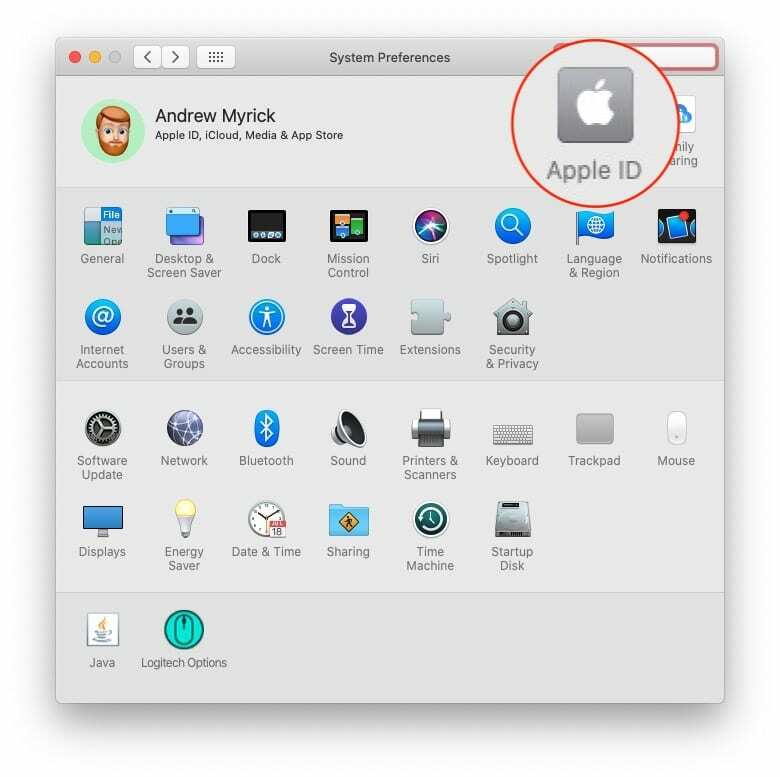
- Åbn Systemindstillinger
- Klik på Apple-id
- Fra venstre panel skal du fremhæve og vælge Medier og indkøb
- Under Gratis downloads, klik på cirklen for Kræv aldrig
- Afslut Systemindstillinger

Det er vigtigt at nævne, at hvis du ikke behøver at bekymre dig om, at små eller andre køber apps, kan du deaktivere meddelelserne for alle køb. Bare følg de samme trin som ovenfor, og klik på cirklen for Kræv aldrig under følgende:
- Gratis downloads
- Køb og køb i appen
Dette fjerner behovet for nogensinde at skulle indtaste din adgangskode, når du køber apps eller tilføjelser i appen.
Sådan deaktiveres adgangskodeprompter ved tidligere iterationer
Hvis du ikke kører den nyeste version af macOS og kører Mojave eller noget ældre, så er trinene lidt anderledes. Følgende trin kræver, at du har den nyeste version af iTunes tilgængelig, og er som følger:
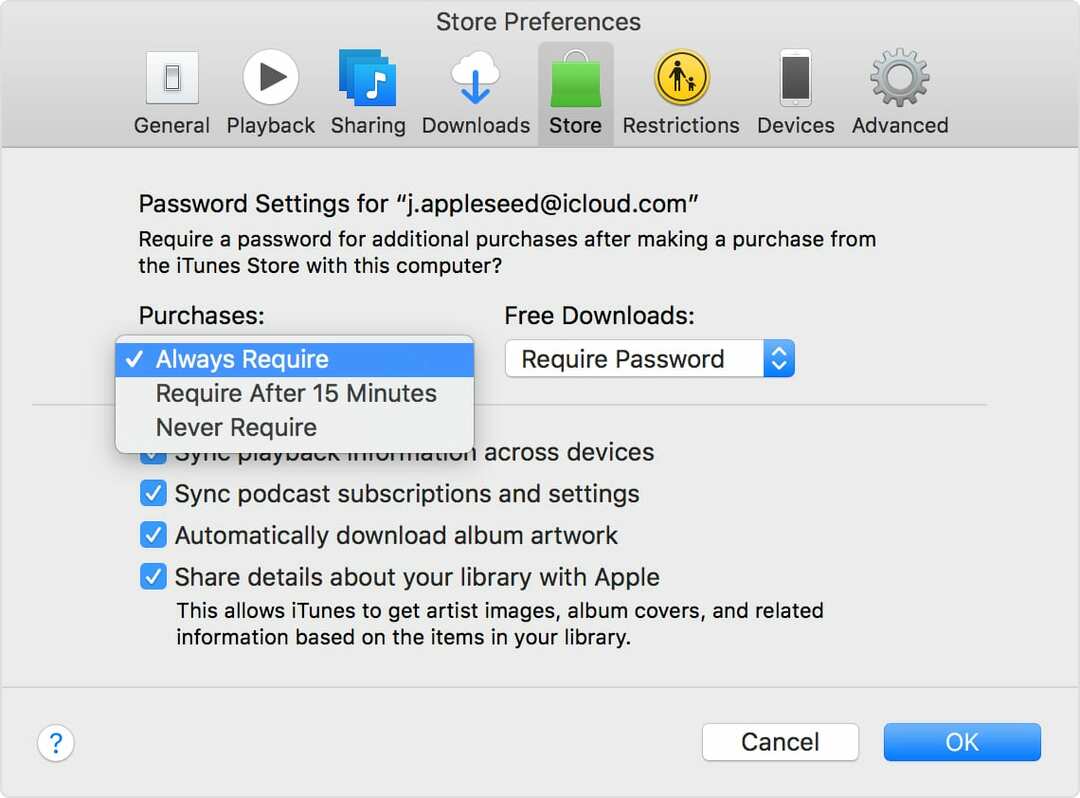
- Åbn iTunes på din Mac
- Fra menulinjen skal du klikke på iTunes og vælge Præferencer
- Klik på butik fanen
- Under Gratis downloads skal du klikke på rullemenuen og vælge Kræv aldrig
- Klik på OK
Dette vil deaktivere adgangskodeprompter på ældre versioner af macOS, i tilfælde af at du enten ikke vil opgradere eller ikke kan.
Konklusion
Vi elsker, at Apple gør livet nemt for os alle og hjælper med at forhindre uautoriserede køb. Men hvis dit liv ikke har brug for den ekstra forsvarslinje, er det rart at kunne deaktivere adgangskodeprompter til gratis apps. Eller andre apps for den sags skyld.
Hvis du støder på problemer, når du prøver at finde de rigtige indstillinger, eller ikke kan se muligheden, så lad os det vide. Vi hjælper dig mere end gerne med at få dette placeret til din macOS- eller OS X-computer.
Andrew er freelanceskribent baseret på USA's østkyst.
Han har skrevet for en række websteder gennem årene, herunder iMore, Android Central, Phandroid og et par andre. Nu tilbringer han sine dage med at arbejde for et HVAC-firma, mens han ser ud som freelanceskribent om natten.